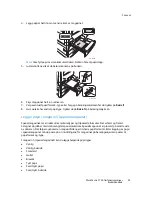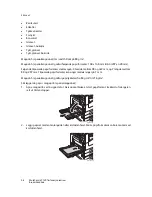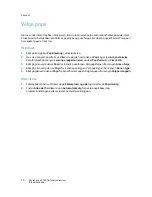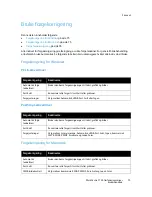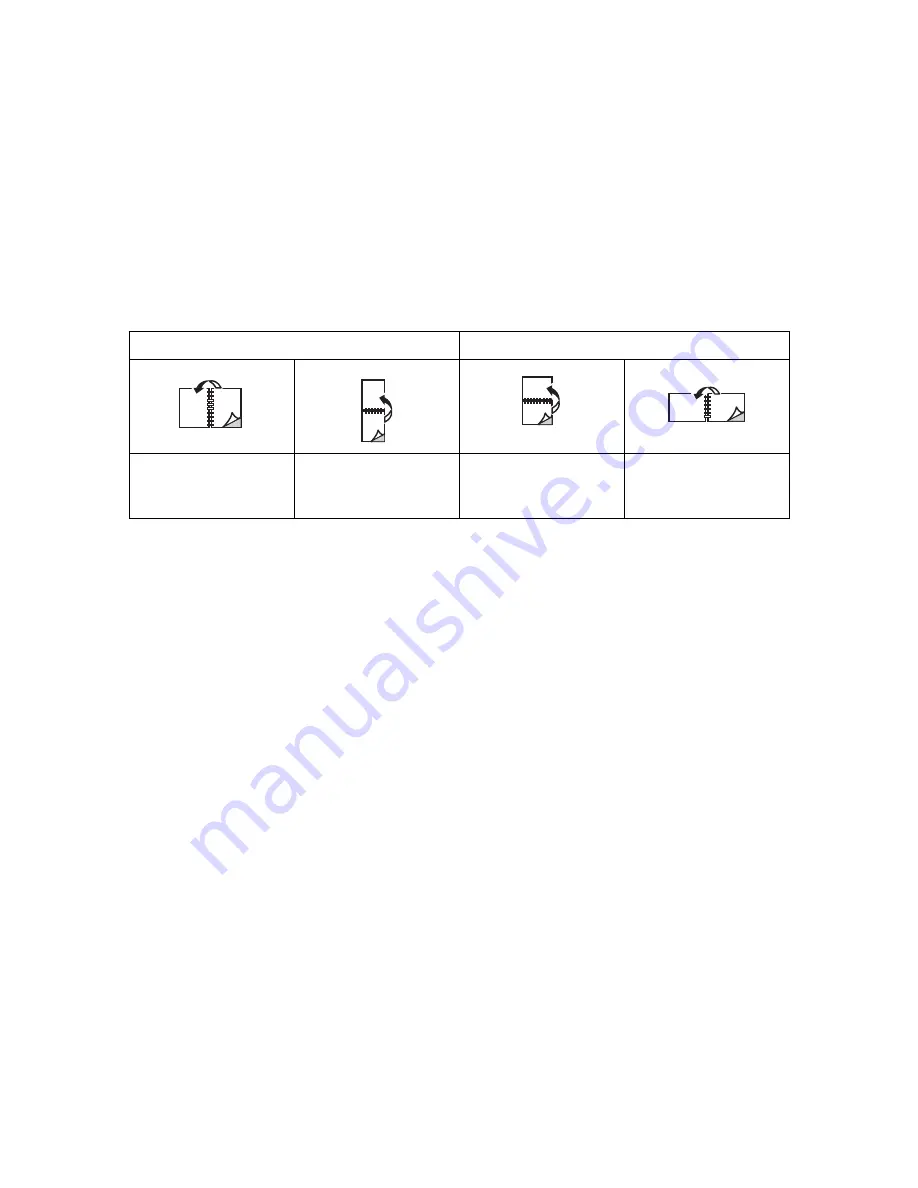
Skrive ut
WorkCentre 7120 flerfunksjonsskriver
Brukerhåndbok
69
Macintosh
1.
Klikk på
Xerox-funksjoner
i dialogboksen Skriv ut.
2.
Klikk på
2-sidig utskrift
eller
2-sidig utskrift, bla fra kortsiden
under 2-sidig utskrift.
Alternativer for oppsett av 2-sidig utskrift
Du kan spesifisere sideoppsettet for 2-sidig utskrift, som bestemmer hvordan de utskrevne sidene blir
snudd. Disse innstillingene overstyrer programmets innstillinger for sideorientering.
Windows
1.
Klikk på kategorien
Oppsett/vannmerke
i skriverdriveren.
2.
Klikk på
Stående
,
Liggende
eller
Rotert liggende
under Alternativer for sideoppsett.
3.
Klikk på
2-sidig utskrift
eller
2-sidig utskrift, bla fra kortsiden
under Alternativer for sideoppsett.
4.
Klikk på
OK
.
Macintosh
1.
Klikk på
Stående
,
Liggende
eller
Rotert liggende
i programmet.
2.
Velg
Xerox-funksjoner
på menyen
Eksemplarer og sider
i dialogboksen Skriv ut.
3.
Klikk på
2-sidig utskrift
eller
2-sidig utskrift, bla fra kortsiden
.
Stående
Liggende
Stående
2-sidig utskrift
Stående
2-sidig utskrift,
bla fra kortsiden
Liggende
2-sidig utskrift
Liggende
2-sidig utskrift,
bla fra kortsiden
Содержание WORKCENTRE 7120
Страница 10: ...Innhold WorkCentre 7120 flerfunksjonsskriver Brukerh ndbok 10...
Страница 36: ...Funksjoner WorkCentre 7120 flerfunksjonsskriver Brukerh ndbok 36...
Страница 48: ...Installasjon og oppsett WorkCentre 7120 flerfunksjonsskriver Brukerh ndbok 48...
Страница 94: ...Skrive ut WorkCentre 7120 flerfunksjonsskriver Brukerh ndbok 94...
Страница 118: ...Kopiere WorkCentre 7120 flerfunksjonsskriver Brukerh ndbok 118...
Страница 142: ...Skanne WorkCentre 7120 flerfunksjonsskriver Brukerh ndbok 142...
Страница 158: ...Fakse WorkCentre 7120 flerfunksjonsskriver Brukerh ndbok 158...
Страница 224: ...Godkjenning og sertifisering WorkCentre 7120 flerfunksjonsskriver Brukerh ndbok 224...